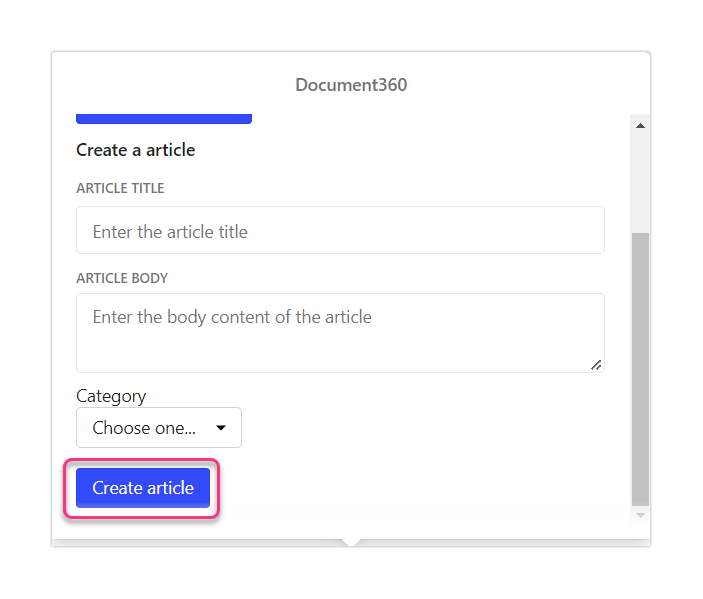Planos que dão suporte à integração da extensãoIntercomcom o Document360
Planos compatíveis com este recurso: Business Enterprise
Intercom é um provedor de soluções de negócios baseado em conversação e mensagens. É um produto SaaS que permite uma comunicação eficaz com o cliente usando chatbots, mensagens ao vivo, etc.
Você pode usar o Intercom com o Document360 para fornecer suporte em tempo real aos usuários do seu site, pesquisando e compartilhando artigos (link ou conteúdo do artigo) da base de dados de conhecimento do Document360 na caixa de bate-papo do Intercom .
Pré-requisitos: Para habilitar a integração do Intercom messenger no Document360, você precisará de uma conta Intercom e da ID do espaço de trabalho Intercom associada a essa conta.
Guia de configuração básica
Para integrar Intercom ao portal da base de conhecimento, siga as etapas abaixo:
Navegue até Configurações () > Portal da base de conhecimento > Extensões no portal da base de conhecimento.
Você pode encontrar o Intercom na seção Helpdesk.
Clique em Ligar no bloco para gerar um token API .
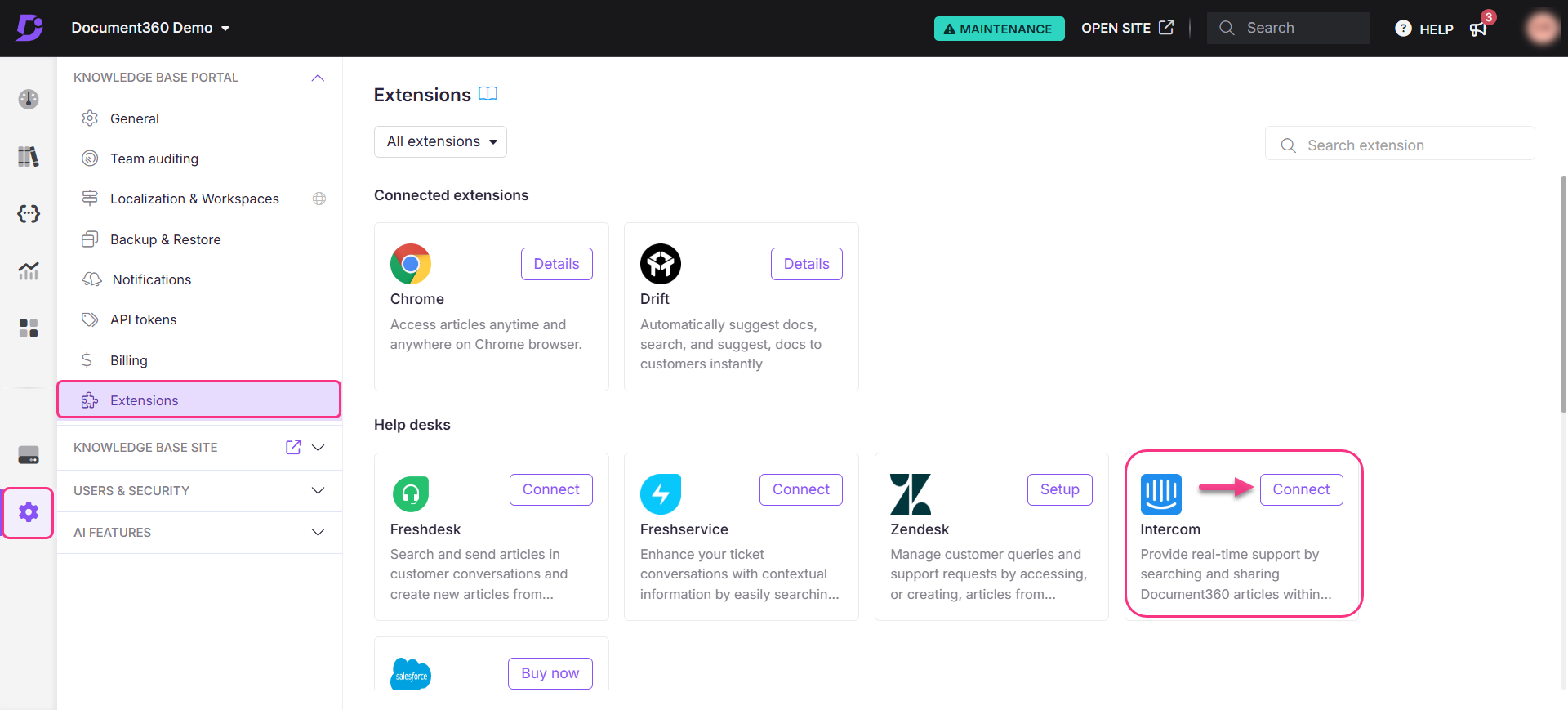
Você será redirecionado para a página Intercom .
Se você não estiver conectado, a página de login do Intercom será exibida.Na página de autorização, clique em Autorizar acesso.
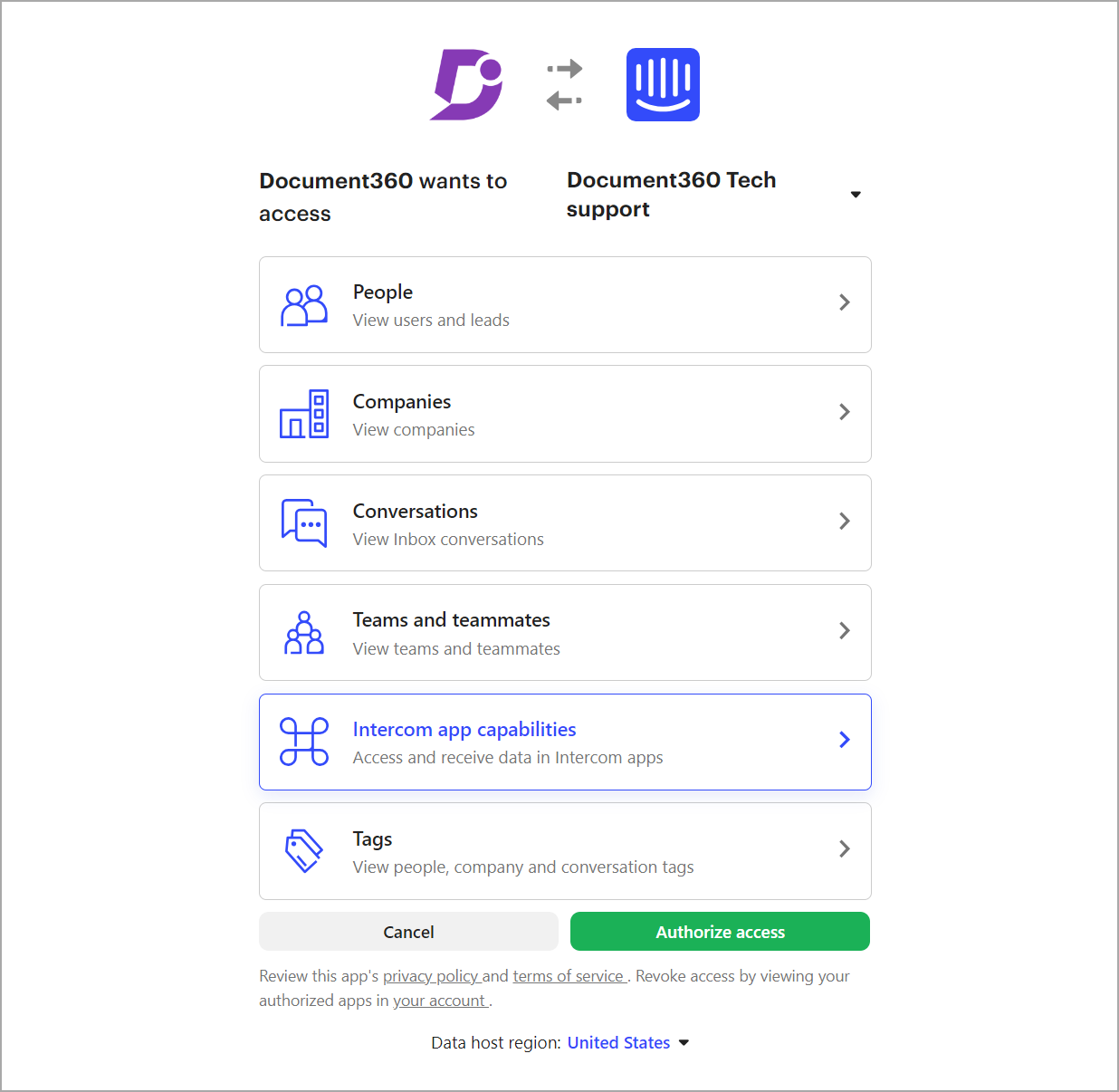
Você será redirecionado para a página Extensões no Document360.
Clique no ícone Editar () no bloco Intercom .
Escolha o espaço de trabalho e o idioma no menu suspenso.
O espaço de trabalho e o idioma selecionados serão adicionados ao aplicativo Document360 em Intercom.
Se você deseja remover a integração Intercom do portal do Document360, siga estas etapas:
Na página Intercom , clique em Configurações () na barra lateral de navegação à esquerda.
Clique para abrir o menu suspenso Integrações e selecione App Store.
Na seção Gerenciar , clique em Seus aplicativos instalados.
Você pode encontrar o aplicativo Document360.
Clique no bloco do aplicativo Document360 e role para baixo para encontrar o botão Desinstalar .
Clique em Desinstalar e a integração Intercom será removida e não estará mais disponível no portal do Document360.
Pesquisar e compartilhar artigos na resposta do chat
Quando um cliente ou usuário do site tentar iniciar a conversa de suporte por chat clicando no ícone do Intercom messenger () em sua página da Web, você receberá uma notificação no espaço de trabalho Intercom . Seu agente de suporte ou você pode responder às conversas do espaço de trabalho Intercom .
Você também pode pesquisar e compartilhar um artigo com o usuário na plataforma Intercom . Siga as etapas abaixo nesse caso:
Clique no ícone do Document360 e uma pequena janela de pesquisa será exibida.
Digite a palavra-chave ou pergunta na barra de pesquisa e pressione Enter.
Os três principais artigos relevantes da sua base de conhecimento estão listados.
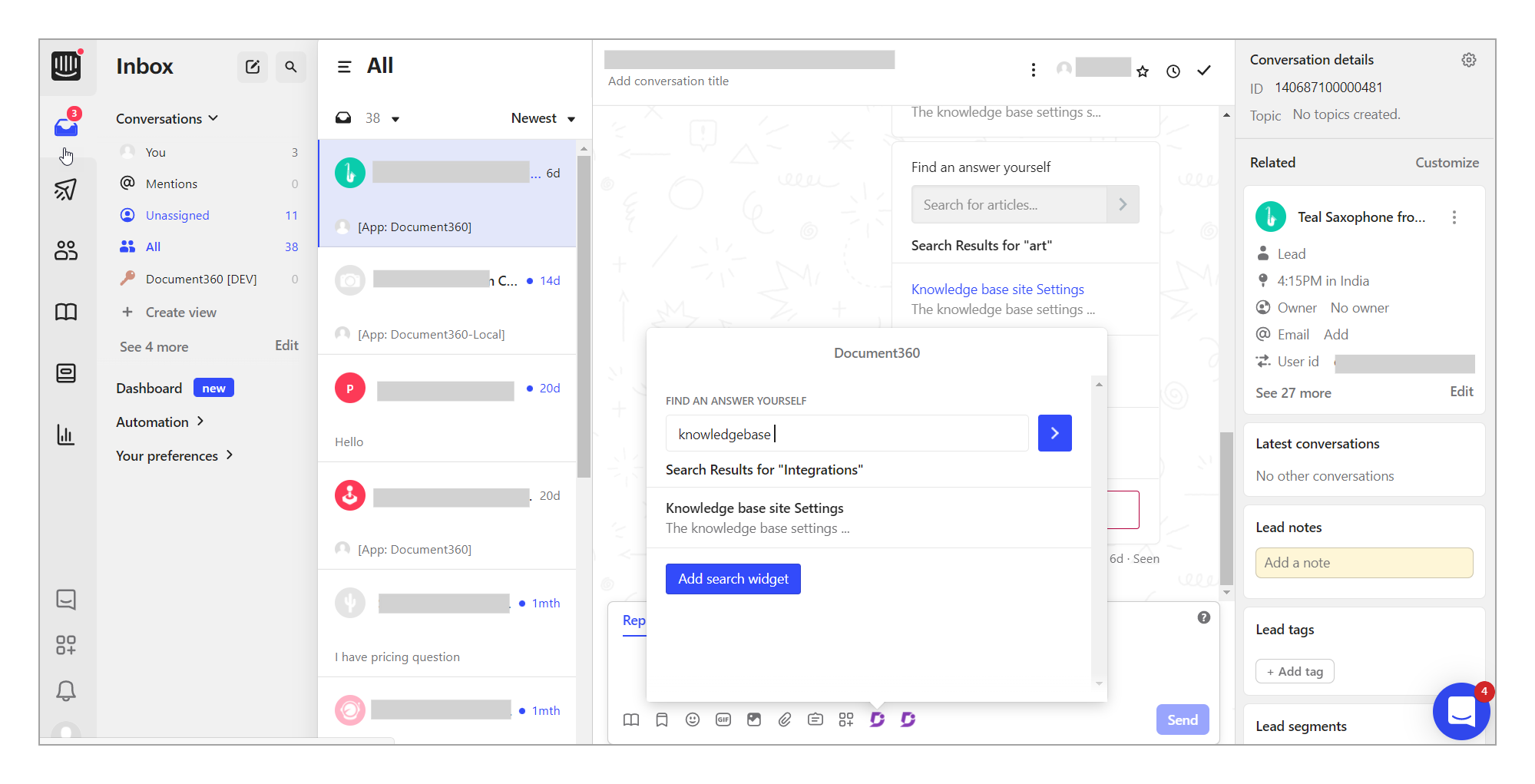
Se houver artigos mais relevantes, clique na opção ver mais .
Clique no artigo pretendido e ele será inserido em sua janela de bate-papo como um assistente ou um artigo fragmentado.
Essa ação permite que você compartilhe rapidamente o artigo com o cliente na conversa de chat em andamento.
Clique no botão Enviar ou Enviar e fechar .
O cliente recebe o assistente de artigo ou o artigo compartilhado no chat.
O artigo será aberto em uma guia separada quando o cliente clicar no assistente.
Com isso, você pode responder compartilhando um artigo da base de conhecimento ou enviando um assistente de aplicativo de pesquisa de artigos, permitindo que os clientes pesquisem artigos por conta própria.
NOTA
Quando um link de artigo é clicado no chat Intercom , ele é aberto na caixa de chat.
Assistente de aplicativo de pesquisa de artigos
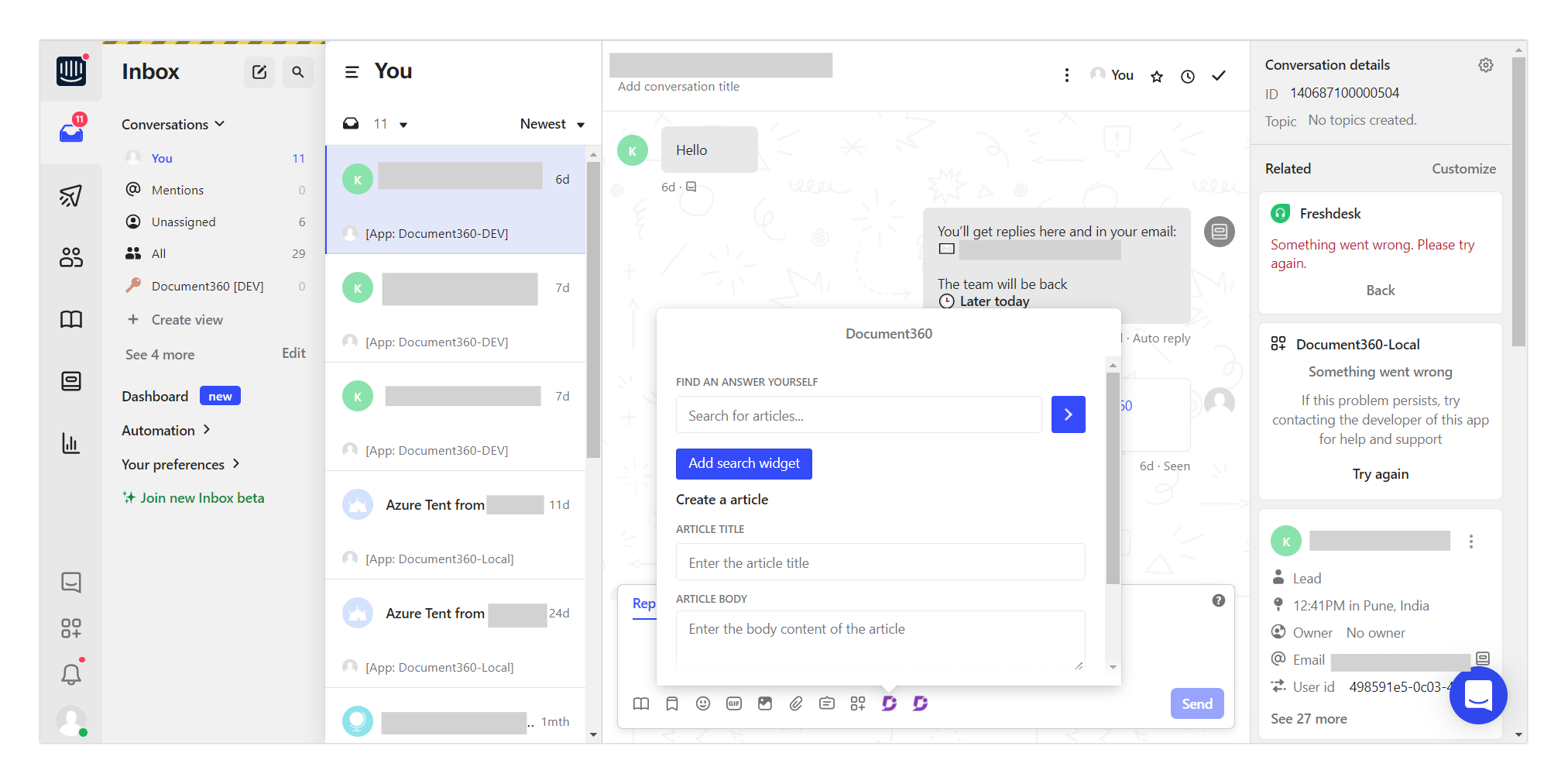
Além de pesquisar e compartilhar um artigo com os usuários, você ou seu agente também pode precisar adicionar um artigo do espaço de trabalho do Intercom à sua base de conhecimento.
Siga as etapas abaixo para criar um artigo Intercom que reflita no portal do Document360.
Clique no ícone do Document360 disponível nas opções de resposta do chat, de acordo com o botão Enviar .
Um pequeno assistente de aplicativo do Document360 é aberto, onde você pode encontrar a opção Criar um artigo com os seguintes campos:
Título do artigo - dê um título adequado para o artigo
Corpo do artigo - forneça um conteúdo de corpo adequado para o artigo
Categoria - escolha uma categoria adequada no menu suspenso
Preencha os campos obrigatórios.
Clique em Criar artigo.